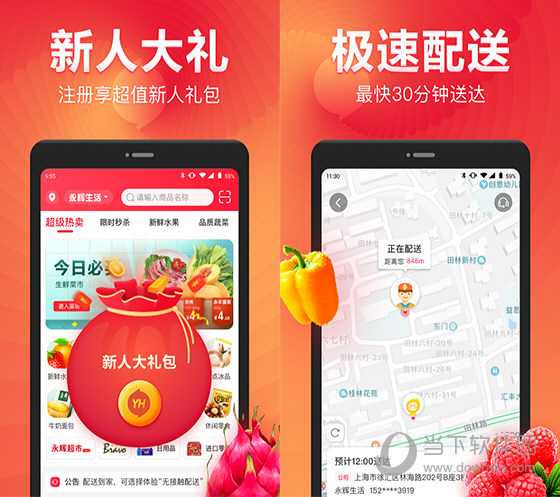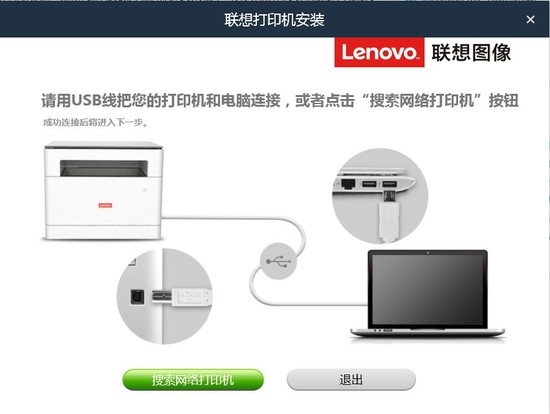远程桌面控制工具TeamViewer v14.1.3399中文版的下载、安装与使用教程
TeamViewer是一款功能强大、使用广泛的远程桌面控制软件,只需要在两台设备上安装该软件,就可以轻松的实现远程协助的功能,TeamViewer在不同的系统上有不同的版本,比如win/mac/linux/android/ios等,即使知识兔不同的系统平台,它们之间也可以相互远程控制,你可以在windows上远程控制windows/mac,反之亦然,你也可以在手机上远程控制电脑端,不同平台远程协作十分方便。
TeamViewer在授权方面分为:个人使用(非商业用途)和商业使用,而个人使用是完全免费的,一般我们也无需使用商业版。
TeamViewer v14.1.3399中文版官网下载地址
https://www.teamviewer.com/cn/download
win版:https://dl.tvcdn.de/download/TeamViewer_Setup.exe
mac版:https://dl.tvcdn.de/download/TeamViewer.dmg
linux版:https://www.teamviewer.com/cn/download/linux/
android:https://www.teamviewer.com/cn/download/android/
ios版:https://www.teamviewer.com/cn/download/ios/
本文以windows版进行安装示例,下载完成后,知识兔双击TeamViewer_Setup.exe开始安装,如下图所示,
一定要勾选“个人/非商务用途”,然后知识兔点击“接受 – 完成”,安装过程很快,安装完成后会自动打开软件,如下图,
安装完成后,关于使用也很简单,
比如你想用电脑A控制电脑B,只需要在A、B上均打开该软件,然后知识兔在A电脑上输入B的“ID”,然后知识兔点击“连接”,按照提示输入密码即可,就是这么简单。
OK,远程桌面控制工具TeamViewer v14.1.3399中文版的下载、安装与使用教程介绍完毕~

下载仅供下载体验和测试学习,不得商用和正当使用。

![PICS3D 2020破解版[免加密]_Crosslight PICS3D 2020(含破解补丁)](/d/p156/2-220420222641552.jpg)




![[Mac] FSNotes 本地化存储笔记应用下载](https://www.xxapp.net/wp-content/uploads/2022/09/2022091413210228.png)